Biết được máy tính của mình sử dụng Card màn hình (Đồ họa) rời hay Onboard để từ đó sử dụng chúng một cách hợp lý hơn, hiệu quả hơn. Với bài viết sau chúng tôi sẽ hướng dẫn cách bạn cách kiểm tra card màn hình trên máy tính, laptop các bạn cùng tham khảo nhé.
Có rất nhiều cách để kiểm tra thông tin của card màn hình trên máy tính, laptop là rời hay onboard, từ sử dụng các phần mềm đến các công cụ có sẵn trên Windows. Sau đây chúng tôi sẽ tổng hợp cho các bạn những cách giúp bạn có thể phân biệt được nhé.

Kiểm tra, check card màn hình rời hay Onboard trên máy tính, laptop
Cách 1: Sử dụng lệnh dxdiag trên Windows
Bước 1: Từ menu Start bạn chọn Run rồi nhập vào dòng lênh "dxdiag" và enter
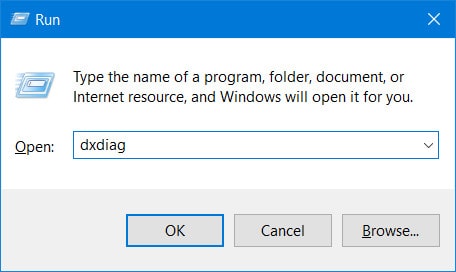
Bước 2: Bạn chuyển qua thẻ Display.
Nếu hiển thị kiểu Intel(R) HD Graphics (như hình bên dưới) là Card màn hình Onborad

Nếu hiển thị kiều ATI, AMD, NVIDIA... (như hình bên dưới) thì đó là card màn hình rời

Cách 2: Sử dụng phần mềm kiểm tra thông tin
Bạn có thể sử dụng các phần mềm để kiểm tra như:......CPU Z, GPU Z, hay CPUID HWMonitor. Với bài viết này chúng tôi sử dụng phần mềm CPU Z để kiểm tra, các bạn cùng theo dõi nhé.
Khởi động CPU Z sẽ có giao diện như hình bên dưới. Sau đó bạn chuyển qua thẻ Graphics.
Nếu hiển thị kiểu Intel(R) HD Graphics (như hình bên dưới) là Card màn hình Onborad

Nếu hiển thị kiều ATI, AMD, NVIDIA... (như hình bên dưới) thì đó là card màn hình rời

Như vậy bằng nhiều cách bạn có thể biết chính xác được rằng máy tính mình đang dùng sử dụng Card VGA màn hình rời hay Onborad, từ đó sử dụng chúng cho hiệu quả. Sau khi kiểm tra xong, các bạn có thể cập nhật VGA lên phiên bản mới nhất để phù hợp với Ngoài ra các bạn có thể tham khảo thêm các bài viết của chúng tôi như kinh nghiệm chọn mua Card màn hình, hoặc cách gỡ bỏ Card màn hình onboard để dùng Card rời
https://thuthuat.taimienphi.vn/kiem-tra-card-man-hinh-roi-hay-onboard-tren-may-tinh-laptop-3418n.aspx